Hoe lettercijfers naar getallen omzetten in Excel?
Als je een werkblad hebt met studentnamen en lettercijfers, en je wilt de lettercijfers omzetten naar bijbehorende numerieke cijfers zoals in onderstaande schermafbeelding, kun je ze één voor één omzetten. Maar dit is tijdrovend als er veel te converteren zijn. Hier introduceer ik twee methoden om deze taak snel uit te voeren in Excel.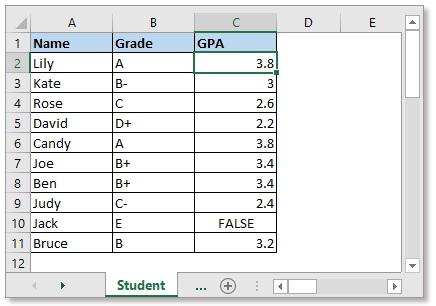
Lettercijfers naar getallen omzetten met de VLOOKUP-functie
Lettercijfers naar getallen omzetten met behulp van een handig hulpmiddel
Voordat je de VLOOKUP-functie gebruikt om lettercijfers naar getallen om te zetten, moet je een werkblad maken dat lettercijfers en hun bijbehorende numerieke cijfers bevat, zoals in onderstaande schermafbeelding te zien is: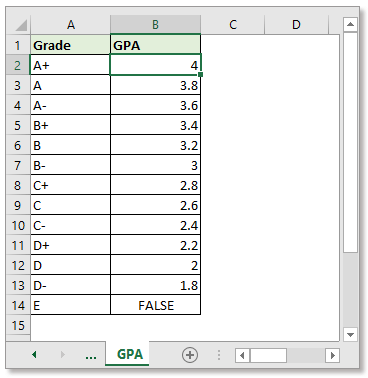
Selecteer de cel waarin je het numerieke cijfer wilt plaatsen en typ deze formule
Druk op Enter toets. Sleep vervolgens de vulgreep naar beneden om deze formule toe te passen op cellen.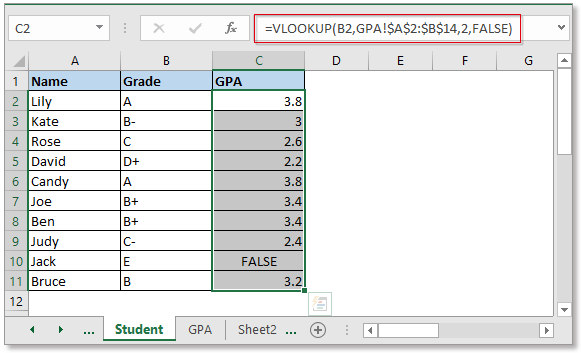
In de formule is B2 het lettercijfer dat je wilt omzetten naar een getal, GPA is de naam van het werkblad met numerieke cijfers, $A$2:$B$14 is het bereik van kolommen met letter- en numerieke cijfers, 2 geeft aan dat de waarde in de tweede kolom wordt teruggegeven.
Met de formule moet je de verwijzingen aanpassen om ze aan je gegevens aan te passen, wat fouten kan veroorzaken als je niet bekend bent met formules. In dit geval kun je onderstaande methode proberen; alles wat je hoeft te doen is het selecteren van het gegevensbereik en het uitvoerbereik, de rest laat het handige hulpmiddel voor je doen.
Er is een groep gereedschappen van Super ZOEKEN in Kutools voor Excel, je kunt zijn Meervoudig-blad opzoeken hulpmiddel gebruiken om deze taak snel af te handelen.
Na het gratis installeren van Kutools voor Excel, doe dan het volgende:
1. Klik op Kutools > Super ZOEKEN > Meervoudig-blad opzoeken.
2. In het dialoogvenster Meervoudig-blad opzoeken, doe het volgende:
1. Selecteer het bereik van zoekwaarden en het uitvoerbereik.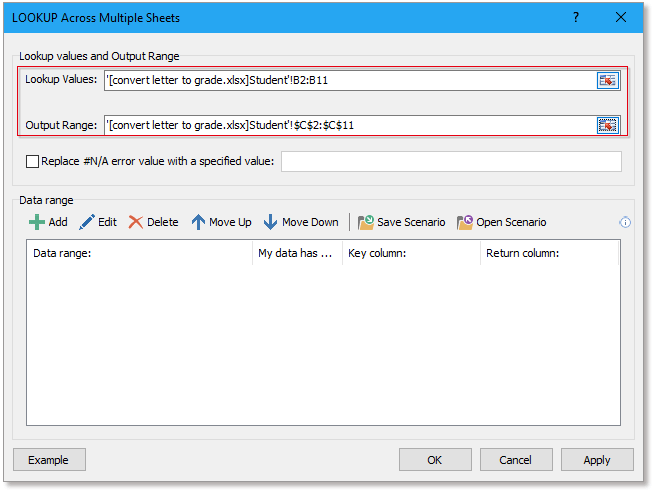
2. Klik op Toevoegen knop om het gegevensbereik toe te voegen, in het Gegevenstabellen toevoegen dialoogvenster, specificeer de sleutelkolom en retourkolom. Klik vervolgens op OK, het gegevensbereik staat nu vermeld in het Meervoudig-blad opzoeken dialoogvenster.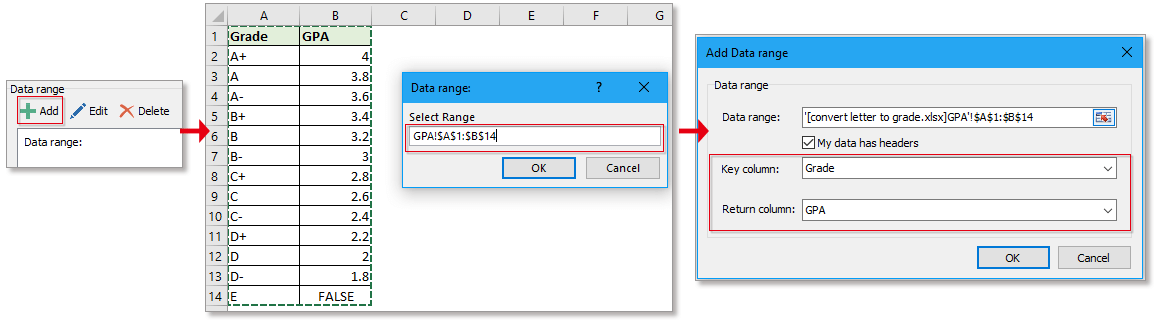

3. Klik op OK, nu worden de resultaten weergegeven. Tegelijkertijd verschijnt er een dialoogvenster om je te vragen of je deze zoekactie wilt opslaan als scenario voor hergebruik de volgende keer, klik op Ja of Nee naar behoefte.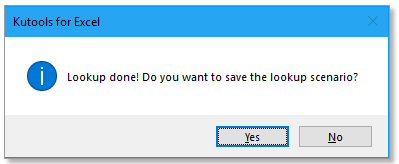
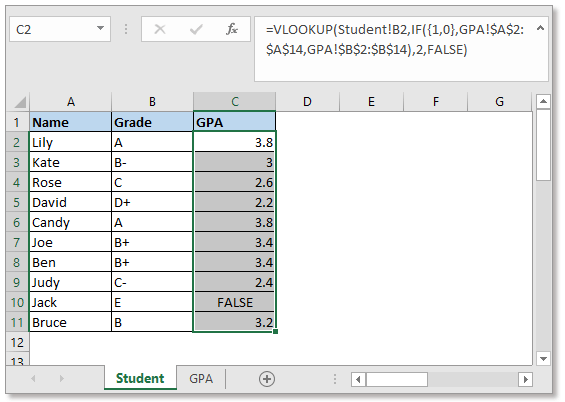
Klik hier om het voorbeeldbestand te downloaden
Hoe automatisch invullen met VLOOKUP in Excel?
De VLOOKUP-functie is handig in Excel, maar wanneer je de automatisch invullen-greep sleept om een bereik te vullen met een VLOOKUP-formule, kunnen er fouten optreden. Deze handleiding legt je de juiste manier uit om de VLOOKUP-functie automatisch in te vullen in Excel.
Pas negatieve vlookup toe om de waarde links van het sleutelveld in Excel terug te geven?
Normaal gesproken kan de VLOOKUP-functie je helpen om waarden in rechterkolommen terug te geven. Als je geëxtraheerde gegevens in de linker kolom staan, kun je overwegen een negatief kolomnummer in de formule in te voeren: =VLOOKUP(F2,D2:D13,-3,0), maar...
Pas voorwaardelijke opmaak toe op basis van VLOOKUP-resultaten in Excel
Dit artikel leidt je door het toepassen van voorwaardelijke opmaak op een bereik op basis van VLOOKUP-resultaten in Excel.
Groeperingsleeftijden in bereiken met VLOOKUP in Excel
In mijn werkblad heb ik enkele namen en leeftijden, en enkele leeftijdsgroepen, nu wil ik de leeftijden indelen op basis van de gegeven leeftijdsgroepen zoals in onderstaande schermafbeelding te zien is. Hoe kan ik dit snel oplossen?
Beste productiviteitstools voor Office
Verbeter je Excel-vaardigheden met Kutools voor Excel en ervaar ongeëvenaarde efficiëntie. Kutools voor Excel biedt meer dan300 geavanceerde functies om je productiviteit te verhogen en tijd te besparen. Klik hier om de functie te kiezen die je het meest nodig hebt...
Office Tab brengt een tabbladinterface naar Office en maakt je werk veel eenvoudiger
- Activeer tabbladbewerking en -lezen in Word, Excel, PowerPoint, Publisher, Access, Visio en Project.
- Open en maak meerdere documenten in nieuwe tabbladen van hetzelfde venster, in plaats van in nieuwe vensters.
- Verhoog je productiviteit met50% en bespaar dagelijks honderden muisklikken!
Alle Kutools-invoegtoepassingen. Eén installatieprogramma
Kutools for Office-suite bundelt invoegtoepassingen voor Excel, Word, Outlook & PowerPoint plus Office Tab Pro, ideaal voor teams die werken met Office-toepassingen.
- Alles-in-één suite — invoegtoepassingen voor Excel, Word, Outlook & PowerPoint + Office Tab Pro
- Eén installatieprogramma, één licentie — in enkele minuten geïnstalleerd (MSI-ready)
- Werkt beter samen — gestroomlijnde productiviteit over meerdere Office-toepassingen
- 30 dagen volledige proef — geen registratie, geen creditcard nodig
- Beste prijs — bespaar ten opzichte van losse aanschaf van invoegtoepassingen